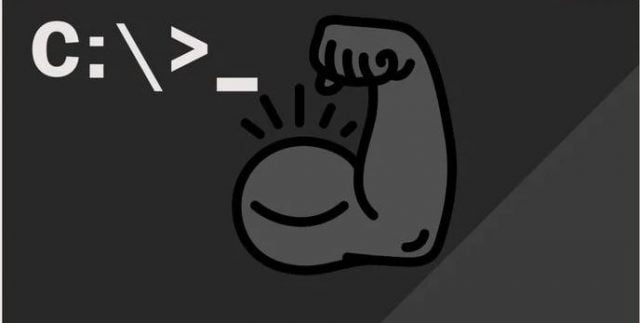
Komut istemi hala güçlü bir Windows aracıdır. İşte her Windows kullanıcısının bilmesi gereken en kullanışlı CMD komutları.

Ellerinizi klavyeden çekmeden Windows uygulamalarına, dosyalarına, ayarlarına ve daha fazlasına erişin.
İçerik konuları
Windows Komut İstemi Komutları
1. Assoc
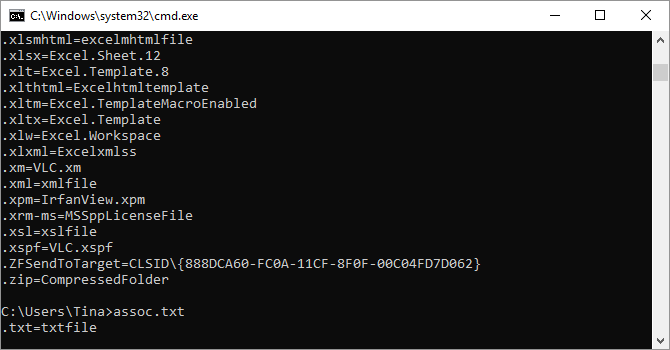
Windows’taki çoğu dosya, dosyayı varsayılan olarak açmak için atanan belirli bir programla ilişkilidir. Bazen bu çağrışımları hatırlamak kafa karıştırıcı olabilir. Dosya adı uzantılarının ve program ilişkilendirmelerinin tam listesini görüntülemek için assoc komutunu girerek kendinize hatırlatabilirsiniz.
Dosya ilişkilerini değiştirmek için komutu da genişletebilirsiniz. Örneğin, assoc .txt = metin dosyalarının dosya ilişkisini eşittir işaretinden sonra girdiğiniz programla değiştirir. Doç komut kendisi uzatma isimleri ve düzgün bu komutu kullanmanıza yardımcı olacak bir program adları, hem ortaya çıkaracaktır.
Windows 10’da, dosya türü ilişkilerini anında değiştirmenize izin veren daha kullanıcı dostu bir arayüz görüntüleyebilirsiniz. (Windows + I)> Uygulamalar> Varsayılan uygulamalar> Dosya türüne göre varsayılan uygulamayı seç.
2. Cipher
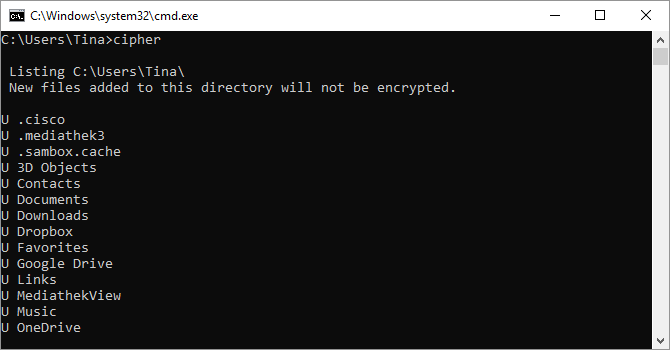
Mekanik bir sabit sürücüdeki dosyaları silmek, onları gerçekten de silmez. Bunun yerine, dosyaları artık erişilebilir değil ve kapladıkları alanı boş olarak işaretler. Dosyalar, sistem yeni verilerle üzerine yazana kadar, bu biraz zaman alabilir.
Ancak şifreleme komutu, rastgele veri yazarak bir dizini siler. Örneğin C sürücünüzü silmek için, sürücüdeki boş alanı silen cipher / w: d komutunu kullanırsınız. Komut, silinmemiş verilerin üzerine yazmaz, bu nedenle bu komutu çalıştırarak ihtiyacınız olan dosyaları silmeyeceksiniz.
Diğer şifreleme komutlarından oluşan bir ana bilgisayar kullanabilirsiniz, ancak bunlar genellikle Windows’un BitLocker özellikli sürümlerinde gereksizdir.
3. Sürücü Sorgulaması “Driverquery”
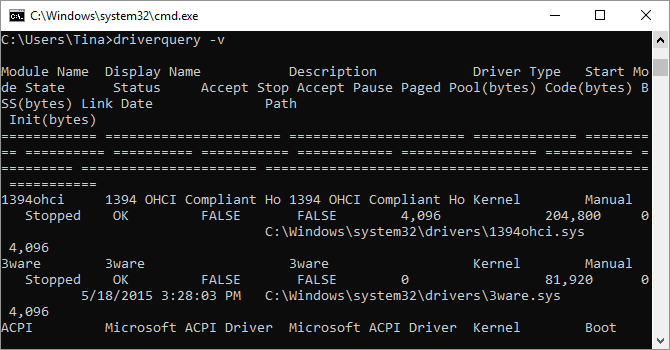
Sürücüler, bir PC’ye yüklenen en önemli yazılımlar arasında kalmaktadır. Yanlış yapılandırılmış veya eksik sürücüler her türlü soruna neden olabilir, bu nedenle PC’nizdekilerin listesine erişiminizin olması iyidir. Driverquery komutunun yaptığı tam olarak budur. Sürücünün kurulu olduğu dizin de dahil olmak üzere daha fazla bilgi almak için bunu driverquery-v olarak genişletebilirsiniz.
4. Dosya Karşılaştırma ” File Compare”
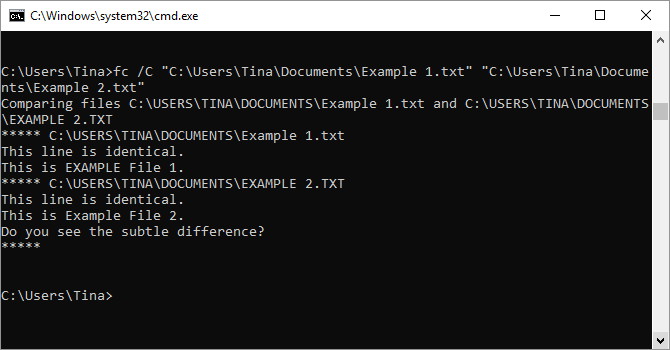
Bu komutu, iki dosya arasındaki metin farklılıklarını belirlemek için kullanabilirsiniz. Bir dosyanın iki sürümü arasında küçük değişiklikler bulmaya çalışan yazarlar ve programcılar için özellikle yararlıdır. Sadece fc yazın ve ardından karşılaştırmak istediğiniz iki dosyanın dizin yolunu ve dosya adını yazın.
Komutu çeşitli şekillerde de genişletebilirsiniz. / B yazmak yalnızca ikili çıktıyı karşılaştırır, / c karşılaştırmada metin durumunu dikkate almaz ve / l yalnızca ASCII metnini karşılaştırır.
Dolayısıyla, örneğin aşağıdakileri kullanabilirsiniz:
fc /l "C:\Program Files (x86)\example1.doc" "C:\Program Files (x86)\example2.doc"Yukarıdaki komut ASCII metnini iki kelimelik belgelerde karşılaştırır.
5. Ipconfig
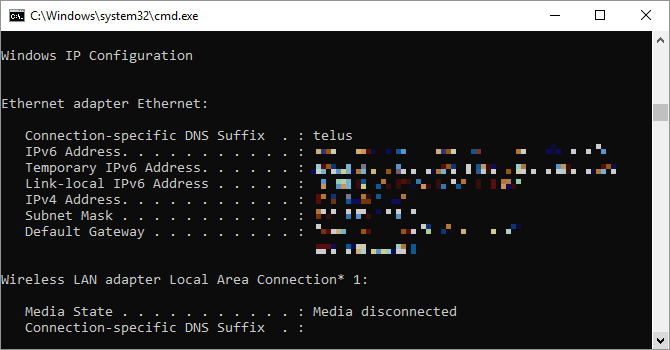
Bu komut, bilgisayarınızın şu anda kullandığı IP adresini aktarır. Ancak, bir yönlendiricinin arkasındaysanız (bugünkü çoğu bilgisayar gibi), bunun yerine yönlendiricinin yerel ağ adresini alırsınız.
Yine de ipconfig, uzantıları nedeniyle kullanışlıdır. ipconfig / release ve ardından ipconfig / renew, Windows PC’nizi yeni bir IP adresi istemeye zorlayabilir; bu, bilgisayarınız mevcut olmadığını iddia ederse yararlıdır. DNS adresinizi yenilemek için ipconfig / flushdns de kullanabilirsiniz.
6. Netstat
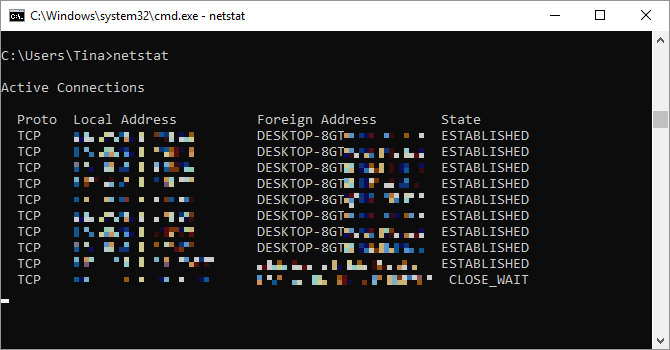
Netstat -an komutunu girmek, size şu anda açık olan bağlantı noktalarının ve ilgili IP adreslerinin bir listesini sağlayacaktır. Bu komut ayrıca limanın hangi durumda olduğunu size söyleyecektir; dinleme, yerleşik veya kapalı.
Bu, bilgisayarınıza bağlı aygıtlarda sorun gidermeye çalışırken veya bir Truva atının sisteminize bulaşmasından korktuğunuzda ve kötü amaçlı bir bağlantı bulmaya çalıştığınızda harika bir komuttur.
7. Ping
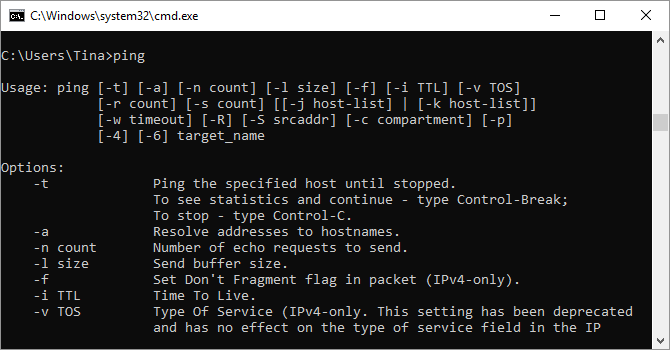
Bazen, paketlerin belirli bir ağa bağlı cihaza ulaşıp ulaşmadığını bilmeniz gerekir. Ping burada işe yarar.
Ping belirtilen adrese test paketlerinin bir dizi gönderir, bir IP adresi veya web alan gelmelidir. Aygıtın bilgisayarınızla iletişim kurabildiğini bilirsiniz; başarısız olursa, cihaz ve bilgisayarınız arasında iletişimi engelleyen bir şey olduğunu bilirsiniz. Bu, sorunun kökünün yanlış bir yapılandırma mı yoksa ağ donanımı arızası mı olduğuna karar vermenize yardımcı olabilir.
8. PathPing
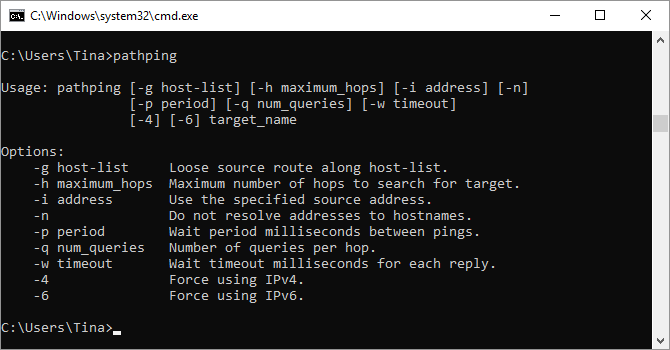
Bu, PC’niz ile test ettiğiniz cihaz arasında birden fazla yönlendirici varsa yararlı olan daha gelişmiş bir ping sürümüdür. Ping gibi, bu komutu pathping ve ardından IP adresini yazarak kullanırsınız, ancak ping’in aksine, pathping ayrıca test paketlerinin izlediği yol hakkında bazı bilgileri aktarır.
9. Tracert
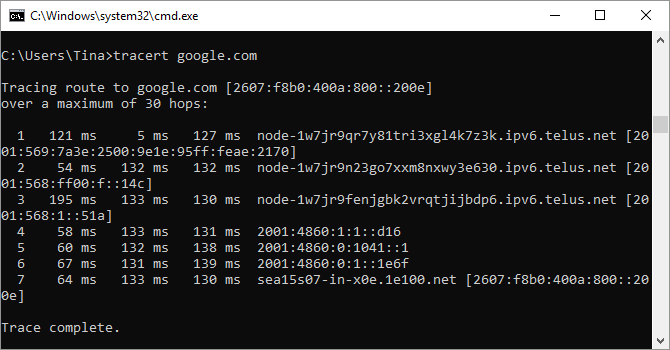
Tracert komutu pathping benzer. Bir kez daha tracert ve ardından izlemek istediğiniz IP adresini veya etki alanını yazın. Bilgisayarınız ile hedef arasındaki rotadaki her adım hakkında bilgi alacaksınız. Bununla birlikte, yol oluşturmanın aksine, tracert ayrıca sunucular veya aygıtlar arasındaki her atlamanın ne kadar zaman aldığını (milisaniye cinsinden) izler.
10. Powercfg
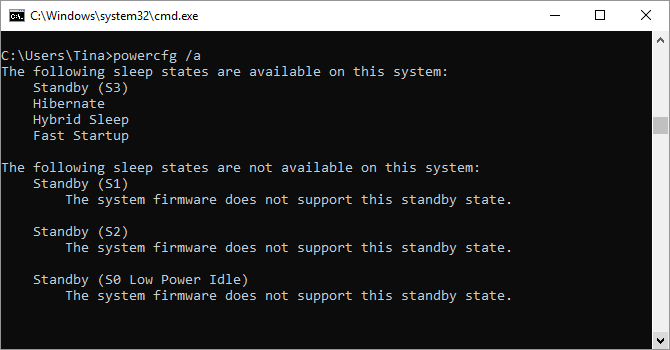
Powercfg, bilgisayarınızın enerjiyi nasıl kullandığını yönetmek ve izlemek için çok güçlü bir komuttur. Komut kullanabilirsiniz üzerinde powercfg hazırda ve kapalı powercfg hazırda beklet uykusunu yönetmek için ve ayrıca a / Powercfg PC’nizde mevcut Güç tasarrufu durumlarını görmek için komut kullanabilirsiniz.
Başka bir yararlı komut, bilgisayarınızdaki bağlı beklemeyi destekleyen aygıtların bir listesini görüntüleyen powercfg / devicequery s1_supported komutudur. Etkinleştirildiğinde, bilgisayarınızı bekleme modundan çıkarmak için bu aygıtları, hatta uzaktan bile kullanabilirsiniz. Aygıt Yöneticisi’nde aygıtı seçip, özelliklerini açarak, Güç Yönetimi sekmesine gidip Bu aygıtın bilgisayarı uyandırmasına izin ver kutusunu işaretleyerek bunu etkinleştirebilirsiniz.
Powercfg / lastwake, bilgisayarınızı uyku durumundan en son hangi aygıtın uyandırdığını size gösterecektir. Bilgisayarınız uyku modundan rastgele uyanıyorsa, bu komutu PC’nizde sorun gidermek için kullanabilirsiniz.
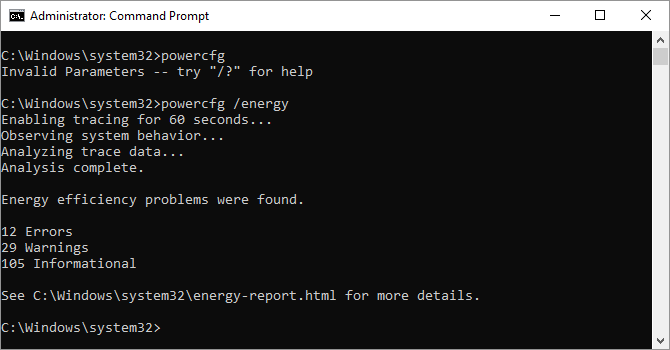
Bilgisayarınız için ayrıntılı bir güç tüketimi raporu oluşturmak üzere powercfg / energy komutunu kullanabilirsiniz. Rapor, komut bittikten sonra belirtilen dizine kaydedilir. Bu rapor, belirli uyku modlarını engelleyen cihazlar veya güç yönetimi ayarlarınıza yanıt vermek için kötü yapılandırılmış cihazlar gibi güç tüketimini artırabilecek tüm sistem arızalarını size bildirir.
Windows 8, varsa, pil kullanımının ayrıntılı bir analizini sağlayan powercfg / batteryreport’u ekledi. Normalde Windows kullanıcı dizininize gönderilen rapor, şarj ve boşalma döngülerinin süresi ve uzunluğu, ömür boyu ortalama pil ömrü ve tahmini pil kapasitesi hakkında ayrıntılar sağlar.
11. Kapatma “Shutdown”
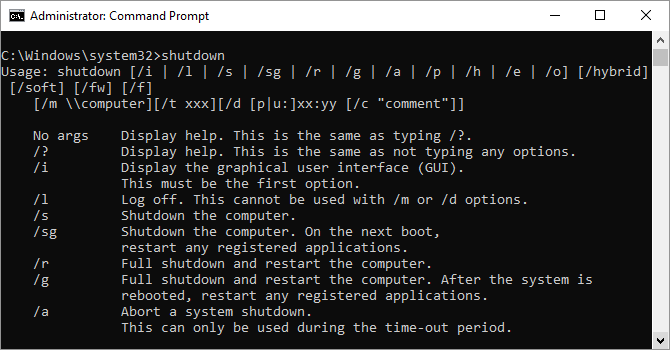
Windows 8, tahmin ettiğiniz gibi bilgisayarınızı kapatan kapatma komutunu tanıttı.
Kolayca erişilebilen kapatma düğmesi ile gereksizdir, ancak gereksiz olan, bilgisayarınızı yeniden başlatan ve Güvenli Mod ve Windows’a erişebileceğiniz Gelişmiş Başlatma Seçenekleri menüsünü başlatan kapatma / r / o komutudur. kurtarma programları. Sorun giderme amacıyla bilgisayarınızı yeniden başlatmak istiyorsanız bu yararlıdır.
12. Sistem Bilgisi “Systeminfo”
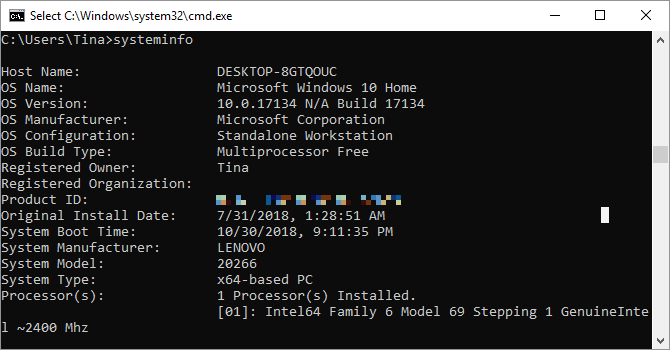
Bu komut size bilgisayarınızın ayrıntılı bir konfigürasyon genel görünümünü verecektir. Liste, işletim sisteminizi ve donanımınızı kapsar. Örneğin, orijinal Windows kurulum tarihine, son önyükleme zamanına, BIOS sürümünüze, toplam ve kullanılabilir belleğe, yüklü düzeltmelere, ağ kartı yapılandırmalarına ve daha fazlasına bakabilirsiniz.
Kullanım systeminfo / sn uzaktan o sistem için bilgi kapmak için, yerel ağdaki bir bilgisayarın ana bilgisayar adını takip. Bu, etki alanı, kullanıcı adı ve parola için aşağıdaki gibi ek sözdizimi öğeleri gerektirebilir:
systeminfo /s [host_name] /u [domain]\[user_name] /p [user_password]13. Sistem Dosyası Denetleyicisi “System File Checker”
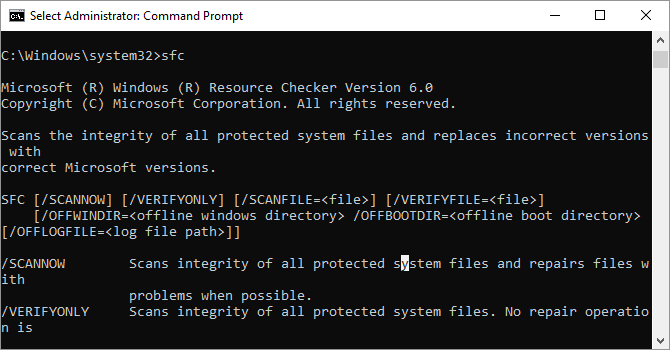
Sistem Dosyası Denetleyicisi, Windows sistem dosyalarına odaklanan otomatik bir tarama ve onarım aracıdır.
Komut istemini yönetici ayrıcalıklarıyla çalıştırmanız ve sfc / scannow komutunu girmeniz gerekecektir. SFC herhangi bir bozuk veya eksik dosya bulursa, yalnızca bu amaç için Windows tarafından saklanan önbelleğe alınmış kopyaları kullanarak bunları otomatik olarak değiştirir. Komutun eski dizüstü bilgisayarlarda çalışması için yarım saat gerekebilir.
14. Görev Listesi “Tasklist”
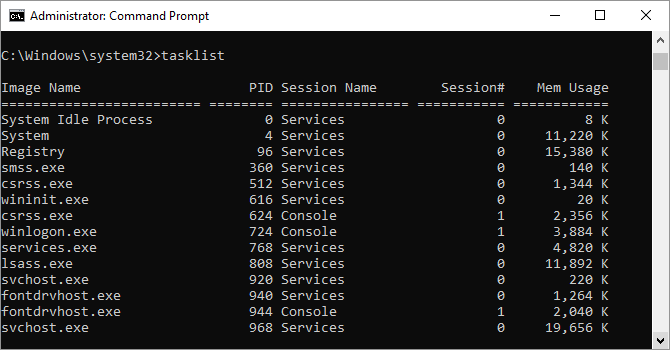
Sen kullanabilirsiniz tasklist’i PC’nizde çalışan tüm görevlerin bir akım listesini sağlamak için komutu. Görev Yöneticisi ile biraz gereksiz olsa da, komut bazen bu yardımcı programda görünmeyen görevleri bulabilir.
Ayrıca çok çeşitli değiştiriciler var. Tasklist svc Her görevin ilgili gösterileri hizmetleri, kullanmak tasklist -v her görevin hakkında daha fazla ayrıntı elde etmek ve tasklist -m aktif görevleriyle ilişkili DLL dosyalarını bulun edecektir. Bu komutlar, gelişmiş sorun giderme için kullanışlıdır.
15.Taskkill
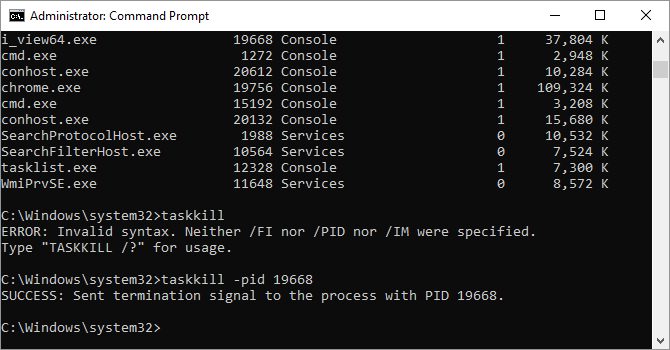
Görünür görevler tasklist’i komutu bunlarla ilişkili bir çalıştırılabilir ve işlem kimliğini (dört ya da beş haneli numara) sahip olacaktır. Sen kullanarak bir programı durdurmak zorlayabilir -im NotTaskkill çalıştırılabilir programın adının başına ya NotTaskkill & Beyaz Eşya işlem kimliği takip eder. Yine, bu Görev Yöneticisi ile biraz gereksizdir, ancak başka şekilde yanıt vermeyen veya gizli programları öldürmek için kullanabilirsiniz.
16. Chkdsk
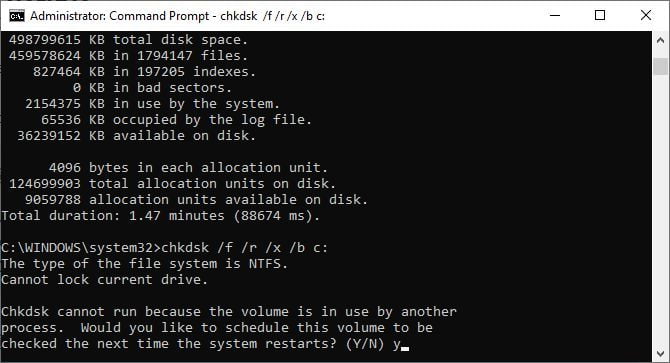
Belirtiler yerel bir sürücüde bozuk kesimler, kayıp kümeler veya diğer mantıksal veya fiziksel hatalar olduğunu gösterdiğinde Windows sürücünüzü tanılama chkdsk taraması için otomatik olarak işaretler.
Sabit sürücünüzün arızalı olduğundan şüpheleniyorsanız, manuel olarak bir tarama başlatabilirsiniz. En temel komut, bilgisayarı yeniden başlatmaya gerek kalmadan C: sürücüsünü hemen tarayacak olan chkdsk c: komutudur. Chkdsk / f / r / x / bc: gibi / f, / r, / x veya / b gibi parametreler eklerseniz, chkdsk ayrıca hataları düzeltir, verileri kurtarır, sürücünün bağlantısını keser veya listeyi temizler. sırasıyla kötü sektörler. Bu eylemler, yalnızca Windows kapalıyken çalışabildikleri için yeniden başlatma gerektirir.
Chkdsk’in başlangıçta çalıştığını görürseniz, işini yapmasına izin verin.
17. Schtasks
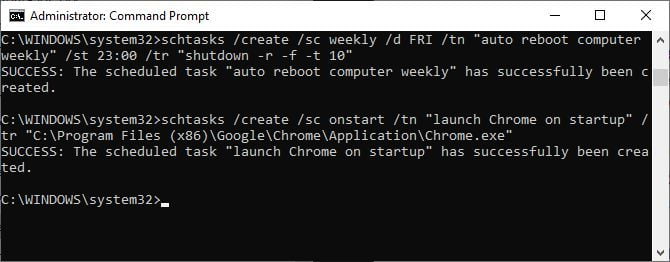
Schtasks, yetersiz Windows yönetim araçlarından biri olan Görev Zamanlayıcı’ya komut istemi erişiminizdir. Zamanlanmış görevlerinizi yönetmek için GUI’yi kullanabilirsiniz, ancak komut istemi, çeşitli seçeneklere tıklamak zorunda kalmadan birden çok benzer görevi ayarlamak için karmaşık komutları kopyalayıp yapıştırmanıza olanak tanır. Sonuçta, anahtar parametreleri belleğe işledikten sonra kullanımı çok daha kolaydır.
Örneğin, bilgisayarınızı her Cuma 23: 00’da yeniden başlatılacak şekilde planlayabilirsiniz:
schtasks /create /sc weekly /d FRI /tn "auto reboot computer weekly" /st 23:00 /tr "shutdown -r -f -t 10"Haftalık yeniden başlatma işleminizi tamamlamak için, başlangıçta belirli programları başlatmak için görevleri planlayabilirsiniz:
schtasks /create /sc onstart /tn "launch Chrome on startup" /tr "C:\Program Files (x86)\Google\Chrome\Application\Chrome.exe"Yukarıdaki komutu farklı programlar için çoğaltmak için, kopyalayıp yapıştırın ve gerektiği gibi değiştirin.








































